La nuova registrazione dei file DLL dovrebbe portare a termine il lavoro
- Se hai a che fare con 0x8007045a, probabilmente è dovuto a file DLL corrotti o mancanti.
- Puoi provare a registrarli nuovamente o utilizzare le scansioni DISM e SFC come soluzioni rapide.
- Non farà male aggiornare il tuo parser XML Microsoft.
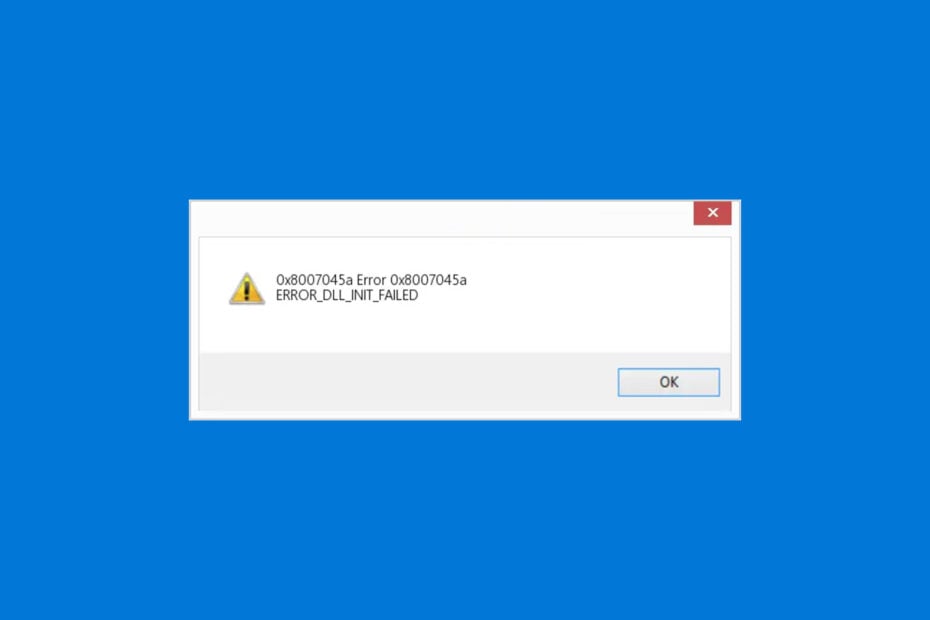
XINSTALLARE CLICCANDO SUL FILE DI DOWNLOAD
- Scarica Fortect e installalo sul tuo computer.
- Avvia il processo di scansione dello strumento per cercare i file corrotti che sono la fonte del tuo problema.
- Fare clic con il tasto destro su Avvia riparazione quindi lo strumento potrebbe avviare l'algoritmo di fissaggio.
- Fortect è stato scaricato da 0 lettori questo mese.
Incontrare errori durante l'utilizzo del PC è, purtroppo, inevitabile. Uno di questi errori che potresti riscontrare è 0x8007045a, accompagnato dal messaggio ERROR_DLL_INIT_FAILED.
Uno comune, può portare a rallentare l'esecuzione o addirittura a guasti del PC Problemi con la schermata blu della morte. In questo articolo, esploreremo i problemi che lo causano, insieme ad alcune soluzioni che ti aiuteranno a risolverli. Entriamo subito nel merito.
Cosa significa il codice di errore 0x8007045a?
Il codice di errore 0x8007045A, insieme a un messaggio ERROR_DLL_INIT_FAILED, può verificarsi durante la semplice navigazione nel computer, anche se la maggior parte degli utenti segnala di vederlo durante l'utilizzo aggiornamento Windows.
In genere, il problema emerge quando una libreria a collegamento dinamico, o DLL, non può essere inizializzata durante l'avvio o l'esecuzione di un particolare software. Un file msxml.dll danneggiato o mancante lo attiva più comunemente.
Cosa causa 0x8007045a ERROR_DLL_INIT_FAILED?
- File DLL danneggiati: le DLL sono librerie con codice e dati che possono essere utilizzate da più programmi contemporaneamente. Se una DLL è danneggiata o smarrita, molto probabilmente porterà a tale errore.
- Problemi di compatibilità: occasionalmente, una mancata corrispondenza tra il tuo sistema operativo e il programma che stai tentando di eseguire può causare il problema.
- Computer infetto: Le infezioni da malware possono causare vari problemi al tuo dispositivo. Se il tuo sistema è preso di mira da software dannoso, potrebbe danneggiare i file DLL, che a loro volta potrebbero causare un tale errore.
Ora che abbiamo evidenziato alcuni dei motivi più comuni alla base del problema, vediamo come risolverlo:
Come posso correggere l'errore 0x8007045a?
Prima di provare le nostre soluzioni testate, dovresti:
- Arresta la tua VPN: Utilizzo della VPN potrebbe ostacolare il processo di aggiornamento. Prova a spegnerlo e vedi se questo aiuta.
- Riavvia il PC: A volte, un semplice riavvio potrebbe risolvere la maggior parte dei problemi Errori di aggiornamento di Windows, ma se sei bloccato, procedi con le soluzioni seguenti:
1. Eseguire i comandi DISM e SFC
- Presa finestre + S per aprire il Menu iniziale. Cercare Prompt dei comandi e scegli Esegui come amministratore.
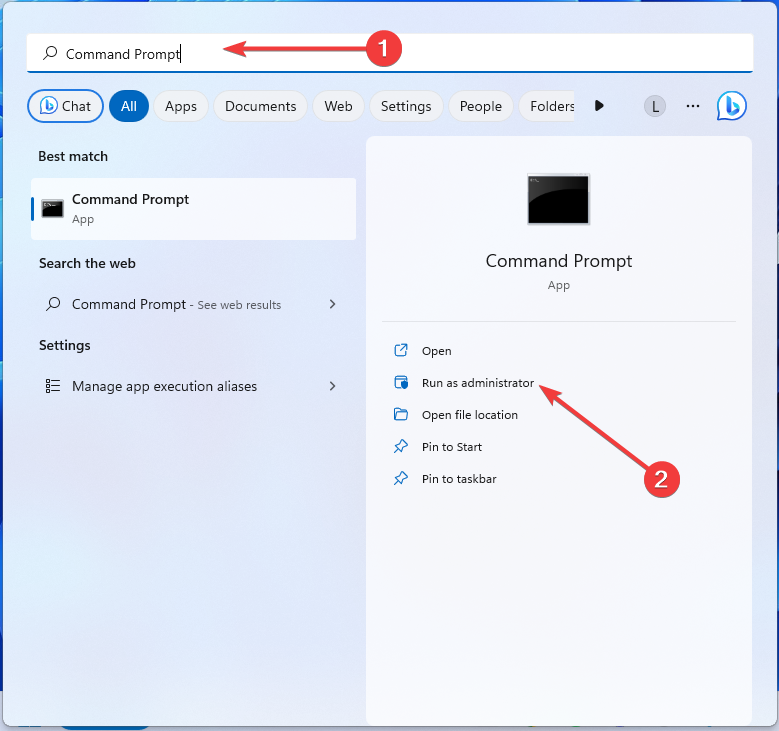
- Dovrebbe apparire un messaggio UAC (User account control). Clic SÌ.
- Digita i seguenti comandi nel file Prompt dei comandi finestra e premere accedere dopo ognuno:
dism /online /cleanup-Image /restorehealthsfc /scannow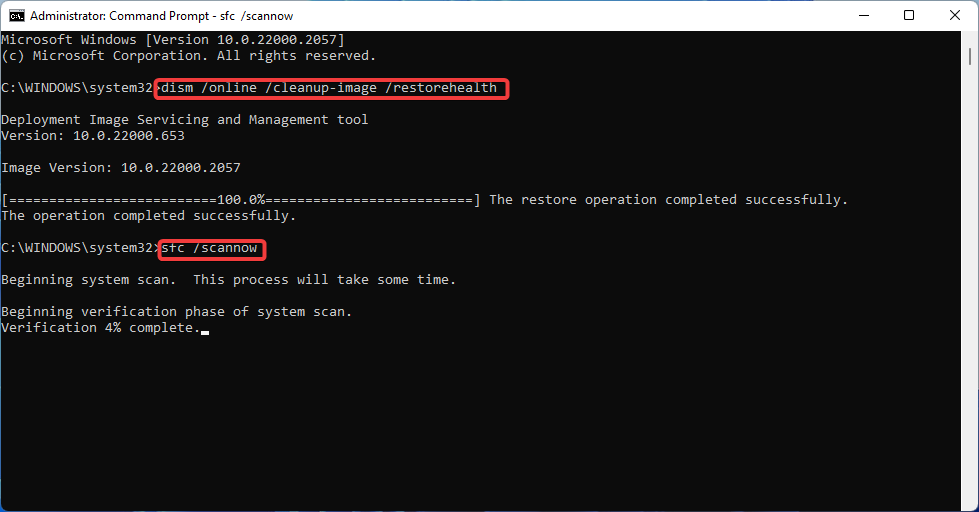
- Riavvia il PC.
La scansione del Controllo file di sistema è un componente nativo di Windows che cerca e ripristina i file di sistema danneggiati. Una finestra vuota, di conseguenza, significa che non sono state trovate finestre danneggiate.
2. Sostituire i file danneggiati e registrarli nuovamente
- Copia questi file DLL da un dispositivo che funziona correttamente al tuo: msxml3.dll, msxml3a.dll, E msxml3r.dll. Dovrebbero trovarsi nella seguente directory:
C:\Windows\System32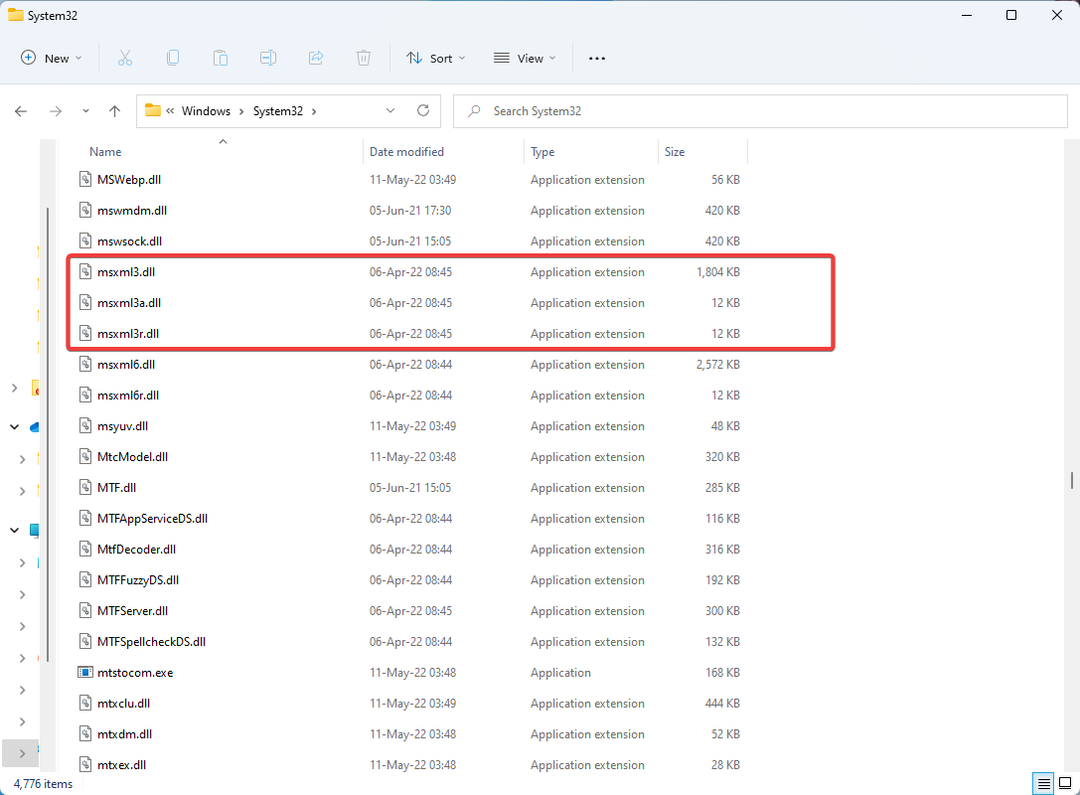
- Registrare i file premendo finestre + R per aprire il Correre dialogo.
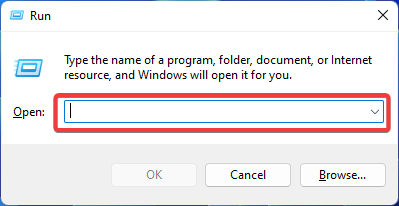
- Inizia con il primo digitando quanto segue nella casella aperta e facendo clic OK:
REGSVR32 C:\WINDOWS\SYSTEM\MSXML.DLL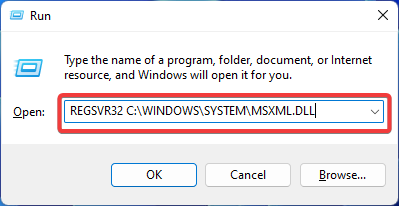
- Registra nuovamente il secondo file ripetendo i primi due passaggi, ma questa volta digitando il comando seguente, seguito da un clic accedere:
REGSVR32 C:\WINDOWS\SYSTEM\MSXML2.DLL - Ripeti il processo per l'ultimo file digitando questo comando e facendo clic accedere:
REGSVR32 C:\WINDOWS\SYSTEM\MSXML3.DLL - Riavvia il PC.
Consiglio dell'esperto:
SPONSORIZZATO
Alcuni problemi del PC sono difficili da affrontare, soprattutto quando si tratta di file di sistema e repository di Windows mancanti o danneggiati.
Assicurati di utilizzare uno strumento dedicato, ad esempio Fortit, che eseguirà la scansione e sostituirà i tuoi file rotti con le loro nuove versioni dal suo repository.
Il software dannoso può infettare i file DLL e causare vari errori, incluso questo. Per garantire che il tuo sistema sia protetto da tali minacce, esegui controlli regolari utilizzando Protezione da virus e minacce o un programma anti-malware affidabile.
3. Aggiorna il parser XML di Microsoft
- Controlla se hai l'ultima versione di Analizzatore Microsoft XML visitando Sito ufficiale di Microsoft. In caso contrario, seguire le istruzioni per aggiornarlo.
- Riavvia il PC e verifica se l'errore è scomparso.
L'errore 0x8007045a è correlato a XML Core Services (MSXML) di Microsoft. Se tutto funziona correttamente, MSXML viene installato automaticamente da Windows Update.
Il problema può portare a gravi problemi del PC, come a schermo blu O il sistema va in crash. In genere, viene visualizzato sul desktop, indicando che è necessario riavviare. Cioè, se non si è già riavviato automaticamente.
Se ti fai prendere dal panico e imponi un riavvio, ciò potrebbe significare che potresti perdere dati importanti nel processo. Non dimenticare di farlo sempre eseguire il backup dei file importanti!
- VCRuntime140_app.dll non trovato o mancante: come risolvere
- L'opzione Fit Tile non funziona? 3 modi per risolverlo
- Errore di runtime 481: immagine non valida [correzione]
Congratulazioni! Questo dovrebbe aiutarti a sbarazzarti del frustrante errore 0x8007045a ERROR_DLL_INIT_FAILED.
Se vuoi essere al sicuro, dovresti regolarmente creare punti di ripristino. In questo modo, se attivi accidentalmente un errore, puoi tornare a uno stato precedente al problema.
Avete domande o commenti? Fatecelo sapere nella sezione sottostante:
Hai ancora problemi?
SPONSORIZZATO
Se i suggerimenti di cui sopra non hanno risolto il tuo problema, il tuo computer potrebbe riscontrare problemi di Windows più gravi. Ti suggeriamo di scegliere una soluzione all-in-one come Fortit per risolvere i problemi in modo efficiente. Dopo l'installazione, basta fare clic su Visualizza e correggi pulsante e quindi premere Avvia riparazione.

![[Correzione] L'esecuzione del codice non può procedere perché la dll non è stata trovata](/f/ee87dcb2bba8d9f603dbd57c038d21dc.webp?width=300&height=460)
